Jak nastavit Spotify jako svého výchozího poskytovatele hudby na Amazon Echo

Až dosud, pokud jste chtěli hrát hudbu Spotify na Amazon Echo, museli jste říct umělce nebo píseň chtěl hrát a nakonec se na "Spotify" na konci. Je to trochu těžkopádné, ale teď už to nemusíte dělat, protože můžete nastavit Spotify jako výchozího poskytovatele hudby Echo.
Echo používá ve výchozím nastavení Amazon Music vždy, když ji požádáte, aby přehrával skladbu, ale po vás nastavit Spotify jako výchozího poskytovatele hudby, můžete jednoduše říct něco jako "Alexa, hrát The Weeknd" a začne to hrát od Spotify namísto Amazon Music. Stejná věc funguje také u vašich playlistů Spotify, pokud řeknete: "Alexa, play (playlist name) playlist."
Chcete-li nastavit Spotify jako výchozího poskytovatele hudby na vašem Amazon Echo, začněte otevřením aplikace Alexa na vašem smartphone a klepnutí na tlačítko nabídky v levém horním rohu obrazovky

Odtud klepněte na "Nastavení"
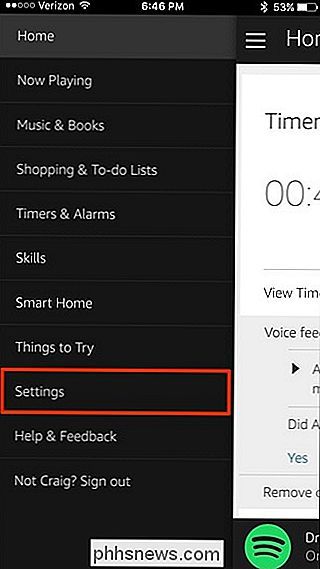
Přejděte dolů a vyberte položku "Hudba a média" pod položkou "Účet". dolů klepnte na "Přizpůsobit moje předvolby pro hudební služby".
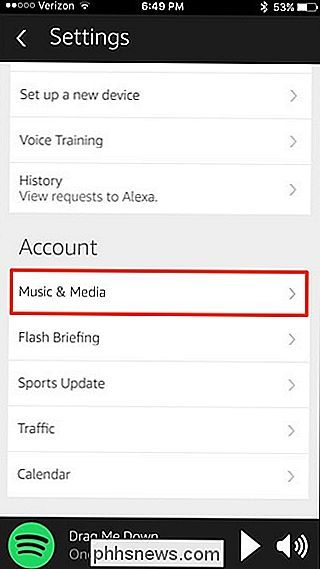
Klepněte na rozbalovací menu, kde se v části "Moji výchozí hudební knihovna" říká "Amazon Music".
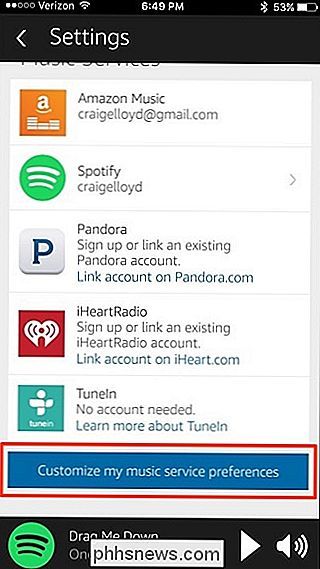
Zvolte "Spotify"
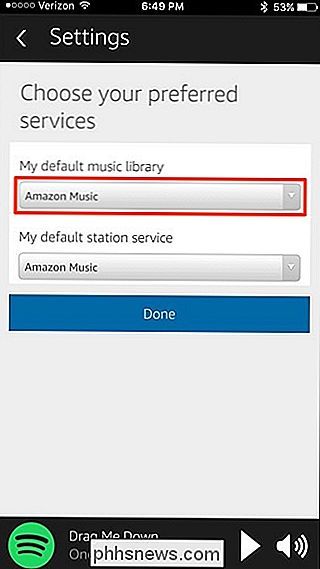
Klepněte znovu na tlačítko "Hotovo".

Poté již nebudete muset přenést "na Spotify", kdykoli budete chtít, aby Alexa přehrávala hudbu z hudební služby třetích stran. Stále můžete používat hudbu Amazon Music, když chcete na konci příkazu na "Amazon Music", ale ve výchozím nastavení Echo bude nyní používat Spotify
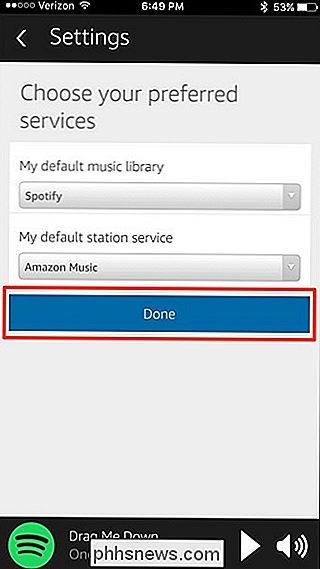

Jak emulujete přetahování a přetažení bez držení tlačítka myši dolů?
Provádění standardního přetažení pohybu myší nebo stopy není těžké dělat normálně, ale pokud jste zotavující se z poranění, pak některé činnosti nebo pohyby mohou být problematické a bolestivé. S ohledem na to je dnešní příspěvek SuperUser Q & A připravený pomoci čtenáři v bolestech. Dnešní dotazy a připomínky nám přicházejí s laskavým svolením SuperUser - subdivize Stack Exchange, komunitně řízeného seskupování webových stránek Q & A.

Jak znovu zkopírovat vyhledávací klíč do Chromebooku
Chromebooky mají trochu odlišné rozložení klíče než většina klávesnic. Pokud jste typ člověka, který rád křičí na internetu, vyhledávací klíč - který je ve stejném místě, kde jste obvykle našli tlačítko Caps Lock - může skutečně odhodit hru. Nic jiného, jako byste zasáhli vyhledávací službu Google na střední úrovni.



